Comment supprimer AridSpy des appareils infectés ?
![]() Écrit par Tomas Meskauskas le
Écrit par Tomas Meskauskas le
Qu'est-ce qu'AridSpy ?
AridSpy est un logiciel malveillant (un cheval de Troie) qui cible les utilisateurs d'Android. Les cybercriminels diffusent AridSpy par le biais d'applications trojanisées contenant un code malveillant. Ce logiciel malveillant est utilisé pour voler diverses informations sur les appareils Android infectés. AridSpy doit être éliminé des appareils infectés dès que possible.
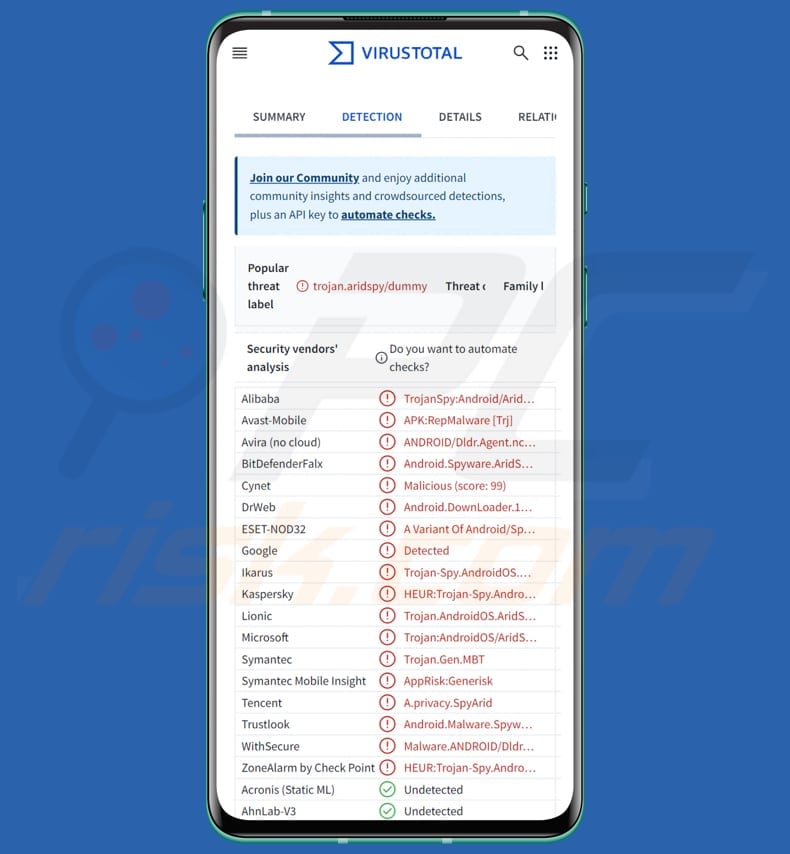
AridSpy en détail
Après l'installation d'une application trojanisée avec AridSpy, le logiciel malveillant vérifie la présence d'outils de sécurité spécifiques sur le système d'exploitation et envoie ces informations au serveur de commande et de contrôle (C2). Si le logiciel malveillant constate qu'aucun des outils de sécurité de sa liste n'est installé, il télécharge la charge utile de la première étape.
La charge utile initiale prétend être une mise à jour des services Google Play. Lorsque les utilisateurs installent cette mise à jour malveillante, elle se fait passer pour des noms tels que Play Manager ou Service Google. Cette charge utile fonctionne de manière indépendante et ne nécessite pas la présence de l'application trojanisée sur le même appareil.
Le rôle de la charge utile de première étape est de télécharger la charge utile de deuxième étape, qui est un exécutable Dalvik. La charge utile de deuxième étape contient la fonctionnalité malveillante, spécialement conçue pour l'exfiltration de données.
AridSpy peut recueillir un large éventail de données, telles que les journaux d'appels, les listes de contacts, les messages texte, la localisation de l'appareil, les bases de données WhatsApp, les données du presse-papiers, les notifications reçues, les communications Facebook Messenger et WhatsApp, les signets (et l'historique des recherches) de plusieurs navigateurs, et les fichiers avec certaines extensions stockés dans l'espace de stockage externe.
En outre, le logiciel malveillant enregistre les appels téléphoniques, prend des photos, enregistre le son via le microphone et effectue un enregistrement du clavier en capturant tout le texte visible et modifiable dans n'importe quelle application installée.
| Nom | AridSpy Troie |
| Type de menace | Android malware, application malveillante, cheval de Troie |
| Noms de détection | Avast-Mobile (APK:RepMalware [Trj]), Combo Cleaner (Android.Spyware.AridSpy.A), ESET-NOD32 (Une variante de Android/Spy.AridSpy.A), Kaspersky (HEUR:Trojan-Spy.AndroidOS.Dummy.c), Liste complète (VirusTotal) |
| Symptômes | L'appareil fonctionne lentement, les paramètres du système sont modifiés sans l'autorisation de l'utilisateur, des applications douteuses apparaissent, l'utilisation des données et de la batterie augmente considérablement, les navigateurs sont redirigés vers des sites web douteux, des publicités intrusives sont diffusées. |
| Méthodes de distribution | Applications troyennes, boutiques d'applications tierces, sites web trompeurs |
| Dommages | Vol d'informations personnelles (messages privés, identifiants/mots de passe, etc.), baisse des performances de l'appareil, épuisement rapide de la batterie, baisse de la vitesse d'Internet, pertes massives de données, pertes monétaires, usurpation d'identité. |
| Suppression des maliciels (Android) |
Pour éliminer d'éventuelles infections par des maliciels, analysez votre appareil mobile avec un logiciel antivirus légitime. Nos chercheurs en sécurité recommandent d'utiliser Combo Cleaner. |
Dommages possibles
Les capacités étendues du logiciel malveillant AridSpy peuvent avoir de graves conséquences négatives pour les victimes. Il peut s'agir d'usurpation d'identité et de fraude financière. Les données volées peuvent être utilisées pour usurper l'identité des victimes ou obtenir un accès non autorisé à leurs comptes et à leurs informations financières. Les victimes peuvent également subir des pertes financières.
En outre, les victimes peuvent voir leurs conversations et activités privées surveillées à leur insu et sans leur consentement, ce qui entraîne des atteintes à la vie privée. Dans l'ensemble, les capacités d'AridSpy présentent des risques sérieux et des dommages potentiels pour les victimes.
Comment AridSpy s'est-il infiltré dans mon appareil ?
AridSpy est distribué par le biais de versions trojanisées d'applications légitimes, telles que LapizaChat, NortirChat et ReblyChat. Ces applications imitent des programmes réels tels que StealthChat, Session et Voxer Walkie Talkie Messenger, en prétendant faussement offrir des services de chat sécurisés.
En outre, le logiciel malveillant se propage également par le biais d'applications se faisant passer pour le registre civil palestinien et une application d'offres d'emploi, qui ne sont pas des versions trojanisées d'applications légitimes existantes. Les appareils sont infectés lorsqu'ils téléchargent et installent des applications malveillantes via des sites web tiers ou des magasins d'applications.
Comment éviter l'installation de logiciels malveillants ?
Téléchargez des applications à partir de sources officielles (pages officielles et magasins d'applications). Évitez de télécharger à partir d'autres sources pour éviter de télécharger des applications malveillantes ou indésirables. Lisez également les commentaires et vérifiez les évaluations avant d'installer une application. N'ouvrez pas les liens contenus dans les courriels suspects ou les messages provenant d'adresses ou de numéros inconnus.
Évitez d'interagir avec les fenêtres pop-up, les publicités, les boutons et autres contenus similaires affichés sur des sites douteux. Analysez régulièrement vos appareils à la recherche d'applications indésirables et supprimez les menaces détectées. Maintenez également toutes les applications et le système d'exploitation à jour.
Capture d'écran des applications trojanisées (NortirChat, ReblyChat, LapizaChat) contenant AridSpy - source : welivesecurity[.]com :
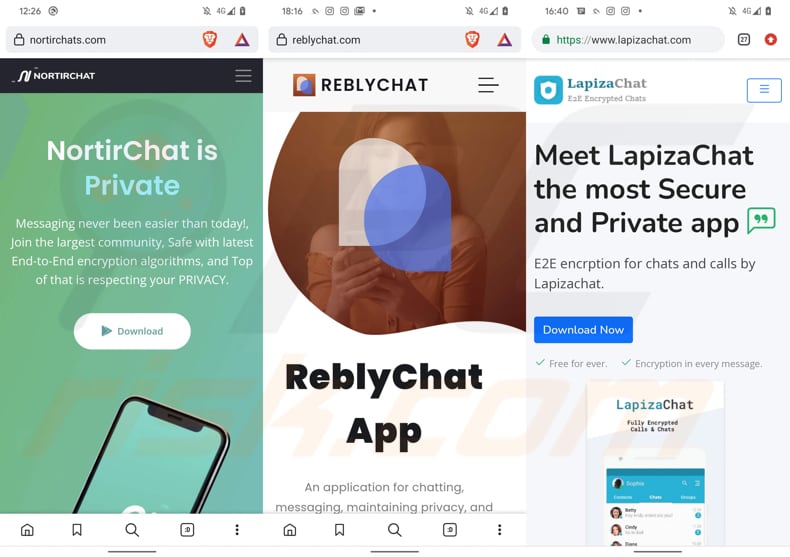
Autres exemples d'applications utilisées pour diffuser AridSpy - source : welivesecurity[.]com :
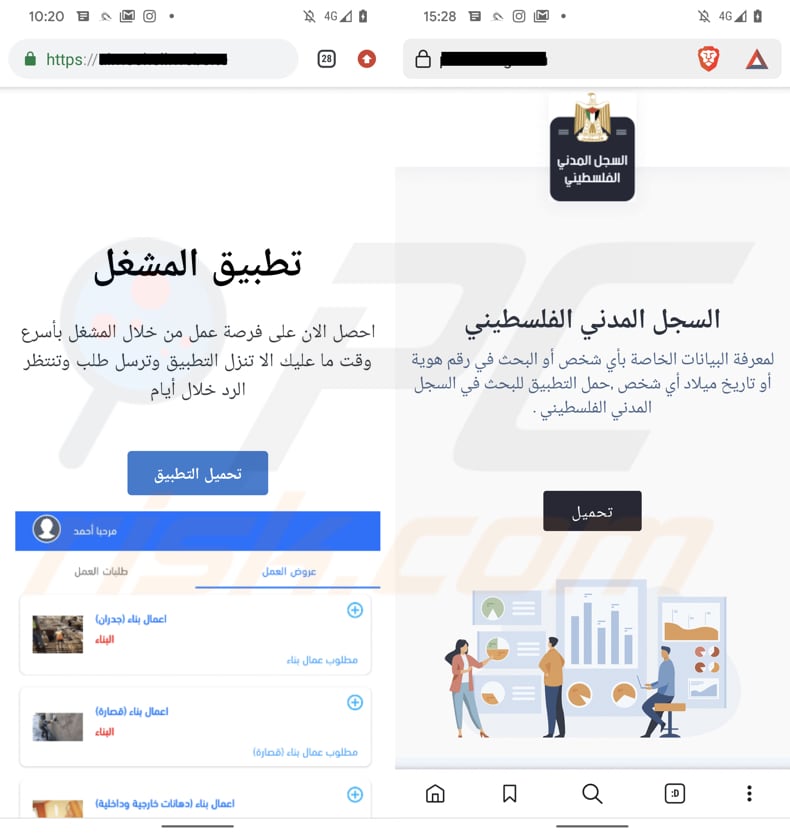
Capture d'écran d'AridSpy demandant le téléchargement de la charge utile de la première étape - source : welivesecurity[.]com :
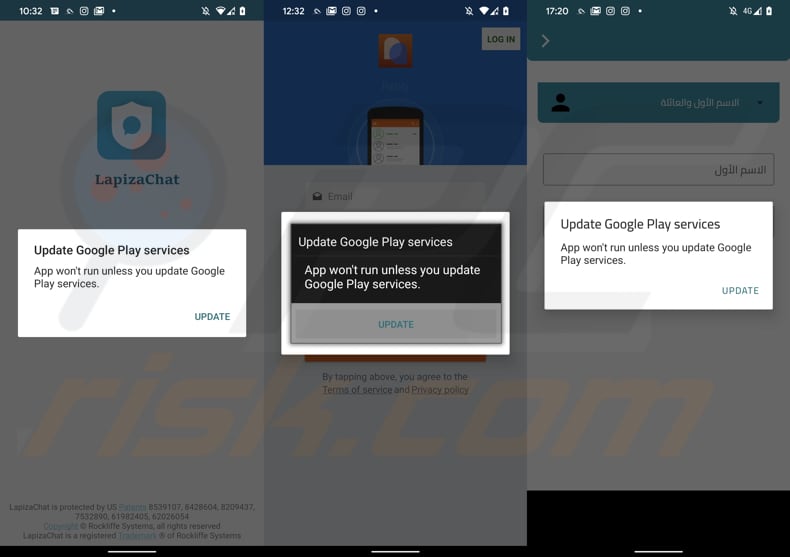
Menu rapide :
- Introduction
- Comment supprimer l'historique de navigation du navigateur web Chrome ?
- Comment désactiver les notifications dans le navigateur web Chrome ?
- Comment réinitialiser le navigateur web Chrome ?
- Comment supprimer l'historique de navigation du navigateur web Firefox ?
- Comment désactiver les notifications du navigateur dans le navigateur web Firefox ?
- Comment réinitialiser le navigateur web Firefox ?
- Comment désinstaller les applications potentiellement indésirables et/ou malveillantes ?
- Comment démarrer l'appareil Android en "mode sans échec" ?
- Comment vérifier l'utilisation de la batterie de diverses applications ?
- Comment vérifier l'utilisation des données de diverses applications ?
- Comment installer les dernières mises à jour du logiciel ?
- Comment réinitialiser le système à son état par défaut ?
- Comment désactiver les applications qui ont des privilèges d'administrateur ?
Supprimer l'historique de navigation du navigateur web Chrome :

Appuyez sur le bouton "Menu" (trois points dans le coin supérieur droit de l'écran) et sélectionnez "Histoire" dans le menu déroulant qui s'ouvre.

Appuyez sur "Effacer les données de navigation", sélectionnez l'onglet "ADVANCED", choisissez la période et les types de données que vous souhaitez supprimer et appuyez sur "Effacer les données".
[Retour à la Table des Matières]
Désactiver les notifications du navigateur dans le navigateur web Chrome :

Appuyez sur le bouton "Menu" (trois points dans le coin supérieur droit de l'écran) et sélectionnez "Paramètres" dans le menu déroulant qui s'ouvre.

Faites défiler vers le bas jusqu'à ce que vous voyiez l'option "Paramètres du site" et appuyez dessus. Faites défiler vers le bas jusqu'à ce que vous voyiez l'option "Notifications" et appuyez dessus.

Recherchez les sites web qui envoient des notifications au navigateur, appuyez dessus et cliquez sur "Effacer et réinitialiser". Cette opération supprime les autorisations accordées à ces sites web pour la diffusion de notifications. Toutefois, si vous visitez à nouveau le même site, il est possible qu'une autorisation vous soit à nouveau demandée. Vous pouvez choisir d'accorder ou non ces autorisations (si vous choisissez de refuser, le site web passera dans la section "Bloqué" et ne vous demandera plus l'autorisation).
[Retour à la Table des Matières]
Réinitialiser le navigateur web Chrome :

Allez dans "Paramètres", faites défiler vers le bas jusqu'à ce que vous voyiez "Apps" et appuyez dessus.

Faites défiler vers le bas jusqu'à ce que vous trouviez l'application "Chrome", sélectionnez-la et appuyez sur l'option "Storage".

Appuyez sur "GESTION STOCKAGE", puis sur "Effacer TOUTES LES DONNÉES" et confirmez l'action en appuyant sur "OK". Notez que la réinitialisation du navigateur éliminera toutes les données qui y sont stockées. Cela signifie que tous les identifiants/mots de passe enregistrés, l'historique de navigation, les paramètres non définis par défaut et les autres données seront supprimés. Vous devrez également vous reconnecter à tous les sites web.
[Retour à la Table des Matières]
Supprimer l'historique de navigation du navigateur web Firefox :

Appuyez sur le bouton "Menu" (trois points dans le coin supérieur droit de l'écran) et sélectionnez "Histoire" dans le menu déroulant qui s'ouvre.

Faites défiler vers le bas jusqu'à ce que vous voyiez "Effacer les données privées" et appuyez dessus. Sélectionnez les types de données que vous souhaitez supprimer et appuyez sur "Effacer les données".
[Retour à la Table des Matières]
Désactiver les notifications du navigateur dans le navigateur web Firefox :

Visitez le site web qui émet des notifications de navigateur, appuyez sur l'icône affichée à gauche de la barre d'URL (l'icône ne sera pas nécessairement un "Lock") et sélectionnez "Modifier les paramètres du site".

Dans la fenêtre qui s'ouvre, sélectionnez l'option "Notifications" et appuyez sur "CLEAR".
[Retour à la Table des Matières]
Réinitialiser le navigateur web Firefox :

Allez dans "Paramètres", faites défiler vers le bas jusqu'à ce que vous voyiez "Apps" et appuyez dessus.

Faites défiler vers le bas jusqu'à ce que vous trouviez l'application "Firefox", sélectionnez-la et appuyez sur l'option "Storage".

Appuyez sur "Effacer les données" et confirmez l'action en appuyant sur "Effacer". Notez que la réinitialisation du navigateur éliminera toutes les données qui y sont stockées. Cela signifie que tous les identifiants/mots de passe enregistrés, l'historique de navigation, les paramètres non définis par défaut et les autres données seront supprimés. Vous devrez également vous connecter à nouveau à tous les sites web.
[Retour à la Table des Matières]
Désinstaller les applications potentiellement indésirables et/ou malveillantes :

Allez dans "Paramètres", faites défiler vers le bas jusqu'à ce que vous voyiez "Apps" et appuyez dessus.

Faites défiler vers le bas jusqu'à ce que vous voyiez une application potentiellement indésirable et/ou malveillante, sélectionnez-la et appuyez sur "Désinstaller". Si, pour une raison quelconque, vous ne parvenez pas à supprimer l'application sélectionnée (par exemple, si un message d'erreur s'affiche), essayez d'utiliser le "Mode sûr".
[Retour à la Table des Matières]
Démarrez l'appareil Android en "mode sans échec" :
Le "Safe Mode" du système d'exploitation Android empêche temporairement l'exécution de toutes les applications tierces. L'utilisation de ce mode est un bon moyen de diagnostiquer et de résoudre divers problèmes (par exemple, supprimer les applications malveillantes qui empêchent les utilisateurs de le faire lorsque l'appareil fonctionne "normalement").

Appuyez sur le bouton "Power" et maintenez-le enfoncé jusqu'à ce que l'écran "Power off" s'affiche. Appuyez sur l'icône "Éteindre" et maintenez-la enfoncée. Après quelques secondes, l'option "Safe Mode" apparaît et vous pouvez l'exécuter en redémarrant l'appareil.
[Retour à la Table des Matières]
Vérifier l'utilisation de la batterie des différentes applications :

Allez dans "Paramètres", faites défiler vers le bas jusqu'à ce que vous voyiez "Maintenance de l'appareil" et appuyez dessus.

Appuyez sur "Batterie" et vérifiez l'utilisation de chaque application. Les applications légitimes/authentiques sont conçues pour utiliser le moins d'énergie possible afin d'offrir la meilleure expérience utilisateur et d'économiser de l'énergie. Par conséquent, une utilisation élevée de la batterie peut indiquer que l'application est malveillante.
[Retour à la Table des Matières]
Vérifier l'utilisation des données de diverses applications :

Allez dans "Paramètres", faites défiler vers le bas jusqu'à ce que vous voyiez "Connexions" et appuyez dessus.

Faites défiler vers le bas jusqu'à ce que vous voyiez "Utilisation des données" et sélectionnez cette option. Comme pour la batterie, les applications légitimes/authentiques sont conçues pour minimiser l'utilisation des données autant que possible. Cela signifie qu'une utilisation importante de données peut indiquer la présence d'une application malveillante. Notez que certaines applications malveillantes peuvent être conçues pour fonctionner uniquement lorsque l'appareil est connecté à un réseau sans fil. C'est pourquoi vous devez vérifier l'utilisation des données mobiles et Wi-Fi.

Si vous trouvez une application qui utilise beaucoup de données alors que vous ne l'utilisez jamais, nous vous conseillons vivement de la désinstaller dès que possible.
[Retour à la Table des Matières]
Installer les dernières mises à jour du logiciel :
Maintenir le logiciel à jour est une bonne pratique en matière de sécurité de l'appareil. Les fabricants d'appareils publient en permanence divers correctifs de sécurité et mises à jour Android afin de corriger les erreurs et les bogues susceptibles d'être exploités par les cybercriminels. Un système obsolète est beaucoup plus vulnérable, c'est pourquoi vous devez toujours vous assurer que le logiciel de votre appareil est à jour.

Allez dans "Paramètres", faites défiler vers le bas jusqu'à ce que vous voyiez "Mise à jour du logiciel" et appuyez dessus.

Appuyez sur "Télécharger les mises à jour manuellement" et vérifiez si des mises à jour sont disponibles. Si c'est le cas, installez-les immédiatement. Nous vous recommandons également d'activer l'option "Télécharger les mises à jour automatiquement", qui permet au système de vous avertir dès qu'une mise à jour est disponible et/ou de l'installer automatiquement.
[Retour à la Table des Matières]
Réinitialiser le système à son état par défaut :
Effectuer une "Réinitialisation d'usine" est un bon moyen de supprimer toutes les applications indésirables, de rétablir les paramètres par défaut du système et de nettoyer l'appareil en général. Cependant, vous devez garder à l'esprit que toutes les données contenues dans l'appareil seront supprimées, y compris les photos, les fichiers vidéo/audio, les numéros de téléphone (stockés dans l'appareil, pas sur la carte SIM), les messages SMS, etc. En d'autres termes, l'appareil sera ramené à son état initial.
Vous pouvez également restaurer les paramètres de base du système et/ou simplement les paramètres du réseau.

Allez dans "Paramètres", faites défiler vers le bas jusqu'à ce que vous voyiez "A propos du téléphone" et appuyez dessus.

Faites défiler vers le bas jusqu'à ce que vous voyiez "Réinitialiser" et appuyez dessus. Choisissez ensuite l'action que vous souhaitez effectuer:
"Réinitialiser les paramètres" - rétablir tous les paramètres système par défaut;
"Réinitialiser les paramètres réseau" - rétablir tous les paramètres réseau par défaut;
"Réinitialiser les données d'usine" - réinitialiser l'ensemble du système et effacer complètement toutes les données stockées ;
[Retour à la Table des Matières]
Désactiver les applications qui ont des privilèges d'administrateur :
Si une application malveillante obtient des privilèges de niveau administrateur, elle peut gravement endommager le système. Pour que votre appareil soit aussi sûr que possible, vous devez toujours vérifier quelles applications disposent de ces privilèges et désactiver celles qui ne devraient pas en avoir.

Allez dans "Paramètres", faites défiler vers le bas jusqu'à ce que vous voyiez "Écran de verrouillage et sécurité" et appuyez dessus.

Faites défiler vers le bas jusqu'à ce que vous voyiez "Autres paramètres de sécurité", appuyez dessus, puis appuyez sur "Applications d'administration d'appareils".

Identifiez les applications qui ne devraient pas avoir de privilèges d'administrateur, appuyez sur ces applications et appuyez sur "DEACTIVATE".
Foire aux questions (FAQ)
Mon appareil est infecté par le logiciel malveillant AridSpy. Dois-je formater mon périphérique de stockage pour m'en débarrasser ?
Le formatage de votre périphérique de stockage supprimera efficacement le logiciel malveillant AridSpy de votre appareil. Cependant, il supprimera également toutes les données. Il est recommandé d'analyser l'appareil infecté avec un outil de sécurité réputé comme Combo Cleaner pour voir si AridSpy peut être détecté et éliminé sans formater l'appareil de stockage.
Quels sont les principaux problèmes causés par les logiciels malveillants ?
Les logiciels malveillants peuvent causer des problèmes importants tels que le vol de données, l'usurpation d'identité, la perte financière et d'autres infections. Ils peuvent également perturber le fonctionnement normal de l'appareil et compromettre la stabilité du système.
Quel est l'objectif d'AridSpy ?
L'objectif d'AridSpy est de recueillir des données sensibles et de surveiller les appareils infectés.
Comment AridSpy s'est-il infiltré dans mon appareil ?
AridSpy s'infiltre généralement dans les appareils par le biais d'applications trojanisées se faisant passer pour des logiciels légitimes ou par le biais de téléchargements et d'installations trompeuses.
Combo Cleaner me protège-t-il des logiciels malveillants ?
Combo Cleaner peut détecter et supprimer efficacement presque tous les logiciels malveillants connus. Les logiciels malveillants sophistiqués se cachent souvent profondément dans le système. Par conséquent, il est essentiel d'effectuer une analyse complète du système pour garantir une détection et une suppression complètes.
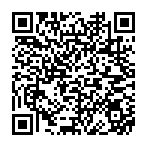
▼ Montrer la discussion